ツイキャスで配信&録画された動画のダウンロードテク&応用ダウンロードテク
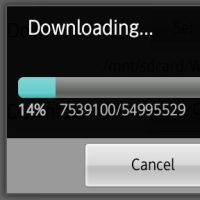 ツイキャス上で流れた配信の中には、保存しておいて後から見返したい、傑作配信もある。ツイキャスのヘルプ等を見ても、動画のダウンロードについては何も書かれていないが、実は、「録画を保存する」が行われた動画であれば、動画をダウンロードすることは可能だ。個別動画ページのURLを、下で紹介するように少し弄れば、ダウンロード用のURLになる。このURLを、URLを渡せばファイルダウンロードを行ってくれる、いわゆるダウンローダーアプリに渡せばOKだ。
ツイキャス上で流れた配信の中には、保存しておいて後から見返したい、傑作配信もある。ツイキャスのヘルプ等を見ても、動画のダウンロードについては何も書かれていないが、実は、「録画を保存する」が行われた動画であれば、動画をダウンロードすることは可能だ。個別動画ページのURLを、下で紹介するように少し弄れば、ダウンロード用のURLになる。このURLを、URLを渡せばファイルダウンロードを行ってくれる、いわゆるダウンローダーアプリに渡せばOKだ。
……と、ここまでがツイキャス動画ダウンロードの基本だが、さらに応用もある。「個別動画ページのURLを、一定の規則に従い、ダウンロード用のURLに書き換える」という作業を、アプリ「SupportText」に自動化させるのだ。スマートフォン上でURLを毎回チマチマ書き換えるのは意外と面倒だが、自動化させてしまえばワンタップ。ツイキャスにハマってきたら、「SupportText」を使った自動化テクをマスターして欲しい。
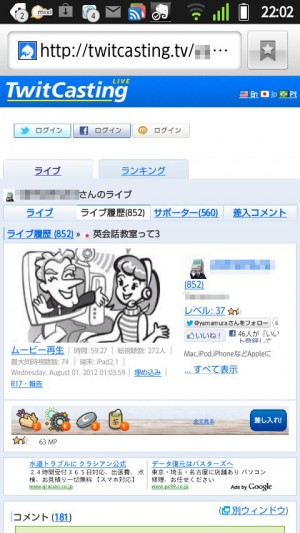 通常通り、Android上のブラウザで、ツイキャスの個別動画ページを開き、URLをコピー。
通常通り、Android上のブラウザで、ツイキャスの個別動画ページを開き、URLをコピー。
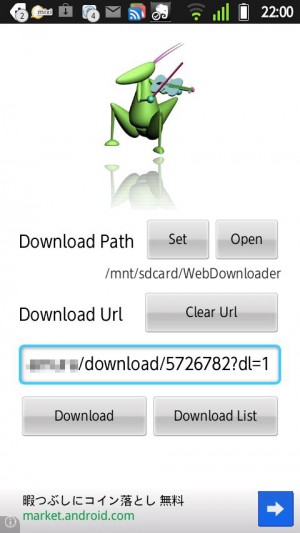 ダウンローダーアプリを起動。ここでは「WebDownloader」を使う。先ほどコピーしたURLを貼り付け、「movie」の部分を「download」に書き換え、末尾に「?dl=1」を追加。「http://twitcasting.tv/ansmakun/download/1234567?dl=1」のようなURLになればOKだ。このURLをダウンロード。
ダウンローダーアプリを起動。ここでは「WebDownloader」を使う。先ほどコピーしたURLを貼り付け、「movie」の部分を「download」に書き換え、末尾に「?dl=1」を追加。「http://twitcasting.tv/ansmakun/download/1234567?dl=1」のようなURLになればOKだ。このURLをダウンロード。
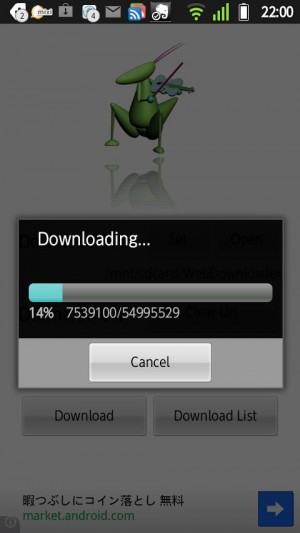 動画ダウンロードが行われるはずだ。
動画ダウンロードが行われるはずだ。
通称「サポテキ」、「SupportText」を使った応用ダウンロードテク
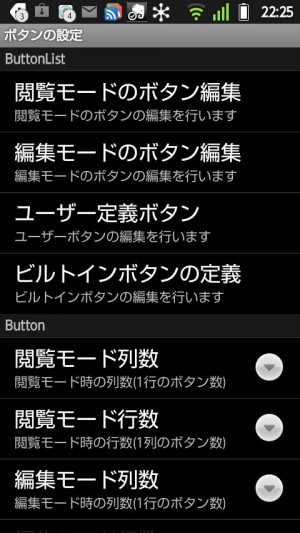 「SupportText」を起動し設定ボタン「設定」。「ボタンの設定」「ユーザー定義ボタン」をタップ。
「SupportText」を起動し設定ボタン「設定」。「ボタンの設定」「ユーザー定義ボタン」をタップ。
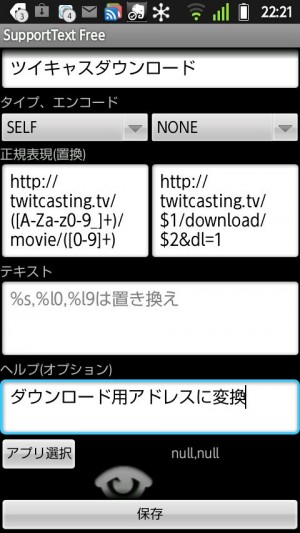 「User0」以下の好きな場所をタップし、以下のように設定を行う。
「User0」以下の好きな場所をタップし、以下のように設定を行う。
名称:(自由、後で自分が分かるように)
タイプ、エンコード:変更なし
正規表現
マッチパターン:http://twitcasting.tv/([A-Za-z0-9_]+)/movie/([0-9]+)
置換文字列:http://twitcasting.tv/$1/download/$2&dl=1
ヘルプ:(自由、後で自分が分かるように)
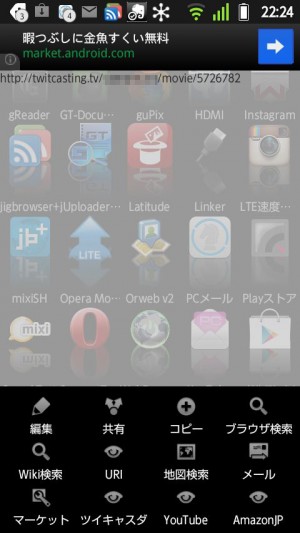 以後、ツイキャスの録画動画ページのURLをコピーした状態で「SupportText」を開き、自分が設定したボタンをタップすると……
以後、ツイキャスの録画動画ページのURLをコピーした状態で「SupportText」を開き、自分が設定したボタンをタップすると……
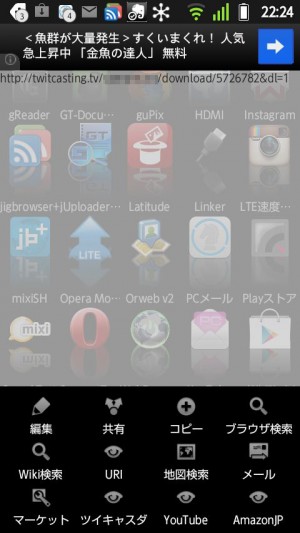 自動で、ダウンロード用のアドレスに変換される。このアドレスをダウンローダーに突っ込めばOKだ。
自動で、ダウンロード用のアドレスに変換される。このアドレスをダウンローダーに突っ込めばOKだ。
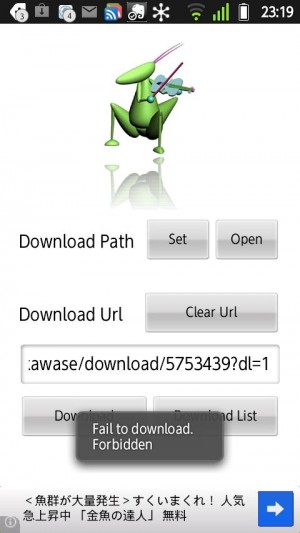 通常の動画であれば、これでダウンロードを行うことができる。……ちなみに、前ページで紹介したプライベート設定がなされた動画の場合、403エラーでダウンロード不能。「この方法を使えばプライベート設定された動画も落とせる」という訳ではないので、プライベート配信を行う場合には安心して良い。
通常の動画であれば、これでダウンロードを行うことができる。……ちなみに、前ページで紹介したプライベート設定がなされた動画の場合、403エラーでダウンロード不能。「この方法を使えばプライベート設定された動画も落とせる」という訳ではないので、プライベート配信を行う場合には安心して良い。
目次
関連記事

【特集まとめ】動画配信「ツイキャス」の閲覧&配信から動画DLテク、その応用テクまで一気に紹介

Android用配信アプリを使ったツイキャス配信は超お手軽

TwitterやFacebookの知り合いのツイキャス動画配信を「通知」でチェックする閲覧テク

Kindle Storeから電子書籍をダウンロードする、AndroidでのKindle利用の基本

【AndroidSmartManager】野良アプリのダウンロード&インストールも効率化

Android SDKのエミュレータをにマーケットを無理やりインストールしてアプリをダウンロード 特集その1

【Dropsync活用テク9-10】スキャナアプリで生成したPDFをPCでもタブレットでも見る

マーケットをエミュ上で強制起動して怪しいアプリのAPKをダウンロードしよう 特集まとめ(目次)

【Dropsync活用テク5】スマホブラウザで落としたファイルをPCでも閲覧、DLフォルダの整理も行う
2012年08月03日03時12分 公開 | カテゴリー: マルチメディア | キーワード:アプリ, チップス, 特集 | Short URL
ツイート
最新記事
- 肩に乗せるだけで音に包まれる!ウェアラブルネックスピーカー!
- 枕の下に置くピロースピーカー!Bluetooth接続でスマホから音楽を流しながら寝れる!
- 腕に巻いて使えるウェアラブルスピーカー!IPX6防水で急な雨にも安心!
- ミニモバイルバッテリーの新定番!折りたたみ式のLightningコネクター搭載!
- コネクター搭載の3in1モバイルバッテリー!iPhoneもAndroidもおまかせ!
- ケーブル不要でiPhoneもApple Watchも!5000mAhの大容量モバイルバッテリー!
- TSAロック付きスーツケースベルト! 頑丈なロックフックで安心な旅行を!
- 4in1の大容量モバイルバッテリー!スマホもタブレットもゲーム機も!
- 10000mAh大容量ワイヤレスモバイルバッテリー!Apple Watchの充電も出来る!
- コンパクトな手のひらサイズ。だけど、かなりタフ!どこでも使えるバックハンガー!
- ダンボールを挿すだけ!持ち運び出来るダンボールストッカー!
- コンパクトで高品質なケーブル!6in1のユニークデザインなケーブル!
- 洗練されたシンプルなボディバッグ!自由で快適な背負い心地!
- リラックスして座りやすい座椅子!回転するのでパソコンや読書等に最適!
- ゆったりくつろげる、至福の時間!肘つき座椅子!
- 究極進化、三刀流座椅子!ソファの座り心地みたいな回転座椅子!
- 磁力で自分でまとまる!フラット平形タイプのUSB-Cケーブル!
- 首と肩がホッとする枕!首肩温め機能でじんわり温まる!
- USB-Cケーブルだけで使える!アイリスオーヤマ製の27インチモニター!
- 15000mAh大容量モバイルバッテリー!ケーブル内蔵&プラグ付き!
- iPad専用磁気充電式タッチペン!ワイヤレス充電可能なスタイラスペン!
- 寒い季節には欠かせないアイテム!ドリンクを温められるカップウォーマー!
- ワンタッチで飲み物を温められる!デスクで使うのに最適!
- 柔らかい感触!心地良いさわり心地の充電式カイロ!
- 3in1防災対策の充電式カイロ!寒い季節を心地よく、あたたかく過ごそう!
- つけたら2秒ですぐ暖かい!2個セットの充電式カイロ!
- 左の手のひらにフィット!操作しやすいのせ心地のトラックボールワイヤレスマウス!
- 大容量収納可能なビジネスリュック!充実のポケット数!
- 通勤が快適な薄型なのに大容量!ノートパソコンも安全に収納!
- シンプルで洗練されたデザイン!どんな服装にも似合うビジネスリュック!

 【まとめ】Fireタブレットをさらに楽しめる必携アプリ
【まとめ】Fireタブレットをさらに楽しめる必携アプリ まとめ買いがお得なアプリストア専用「Amazonコイン」
まとめ買いがお得なアプリストア専用「Amazonコイン」 Amazonプライムはドコモやauならクレカ無しでも利用可能!
Amazonプライムはドコモやauならクレカ無しでも利用可能! グラフィック性能は2倍以上!新旧「Fire HD 10」の処理性能をベンチマーク比較
グラフィック性能は2倍以上!新旧「Fire HD 10」の処理性能をベンチマーク比較 Amazonプライム会費がギフト券だけでも支払い可能に!(ただし無料体験不可)
Amazonプライム会費がギフト券だけでも支払い可能に!(ただし無料体験不可) 【特集】開発者でない人でも役立つ機能が満載!!USBデバッグ接続を徹底活用せよ
【特集】開発者でない人でも役立つ機能が満載!!USBデバッグ接続を徹底活用せよ ダイソーの「積み重ね整理棚」はFireタブレットを枕の上に固定するのに最適!
ダイソーの「積み重ね整理棚」はFireタブレットを枕の上に固定するのに最適! かわいいキャラが憂鬱な気分を癒してくれるパズルゲーム特集
かわいいキャラが憂鬱な気分を癒してくれるパズルゲーム特集 2000円を切るスマート赤外線リモコンで家電をスマートホーム化!!
2000円を切るスマート赤外線リモコンで家電をスマートホーム化!! Amazon開発者アカウントを作成してAlexaスキルを自作しよう
Amazon開発者アカウントを作成してAlexaスキルを自作しよう 8コア2GHzに高速化したAmazon「Fire HD 10」の新モデルが登場!
8コア2GHzに高速化したAmazon「Fire HD 10」の新モデルが登場! Amazon「Fire HD 8」タブレットにNewモデルが登場!
Amazon「Fire HD 8」タブレットにNewモデルが登場! ポイント還元付きでお得なAmazonギフト券のチャージタイプ
ポイント還元付きでお得なAmazonギフト券のチャージタイプ FireタブレットでYouTubeを見るなら「NewPipe」
FireタブレットでYouTubeを見るなら「NewPipe」 Amazonのスマートスピーカーに超高音質「Echo Studio」など新モデルが一挙登場!
Amazonのスマートスピーカーに超高音質「Echo Studio」など新モデルが一挙登場!
あんスマソーシャルアカウント